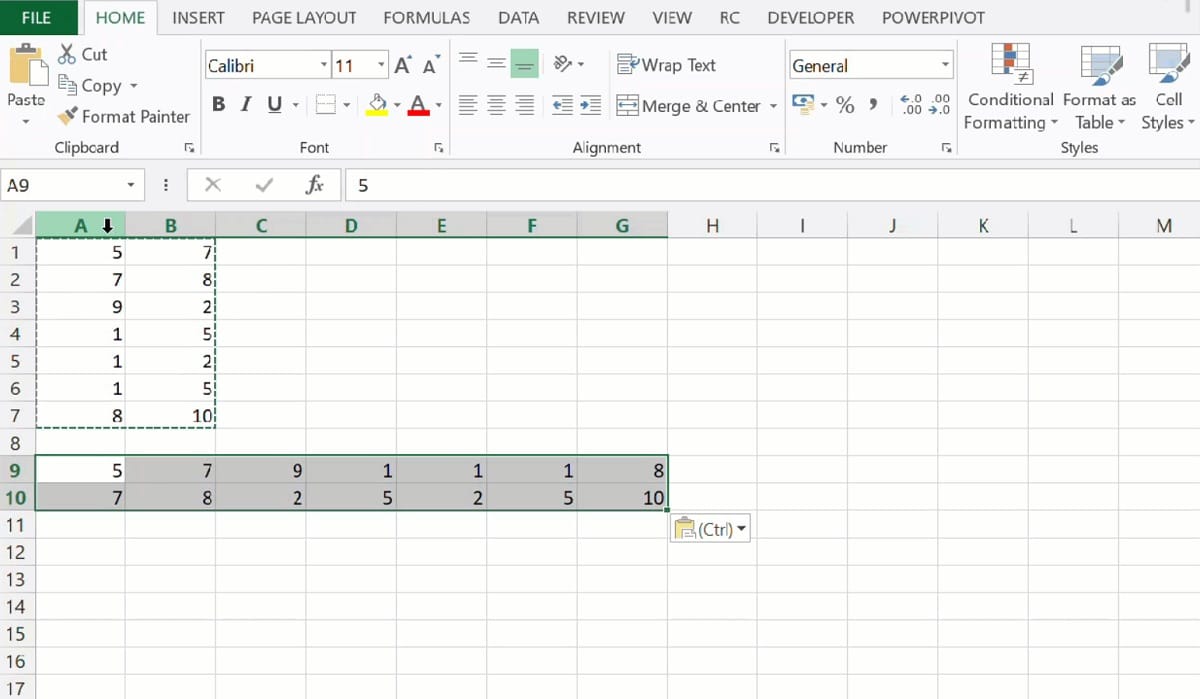
Excel ist ein Programm, das wir regelmäßig auf unseren Computern verwenden. Tabellenkalkulationen sind ein Werkzeug, das viele Unternehmen sowie Studenten verwenden. Daher ist es wichtig zu wissen, wie man diese Software perfekt beherrscht. Eine Frage vieler Benutzer ist, wie sie in Excel transponieren können, da dies bei einigen Gelegenheiten erforderlich ist.
Wir verfügen verschiedene Methoden, die das Transponieren in Excel ermöglichen, damit Sie immer etwas finden, das zu Ihrem Bedarf passt. Wenn Sie zu irgendeinem Zeitpunkt etwas in einer Tabellenkalkulation umsetzen müssen, berücksichtigen Sie diese Methoden, die wir anwenden können, und wählen Sie daher die Methode aus, die Ihren Bedürfnissen entspricht.
Es gibt mehrere Methoden, da die Transponierung davon abhängt, wie Sie die Daten in Ihre Tabelle eingegeben haben, ob sie in vertikalen Spalten, horizontal oder diagonal waren. Sie müssen dies also berücksichtigen, bevor Sie die fragliche Methode auswählen, mit der diese Daten im Programm transponiert werden.
Statische Methode
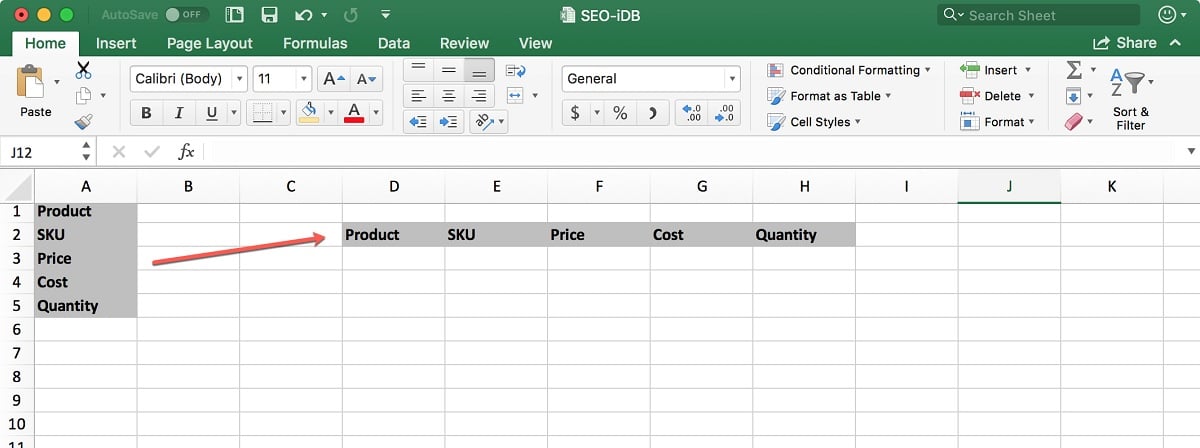
Die erste Option die wir haben Daten in Excel zu transponieren ist die sogenannte statische Methode. Wie der Name schon sagt, handelt es sich nicht um eine dynamische Methode. Das bedeutet, dass wenn wir eine Figur in der vertikalen Spalte bearbeiten, diese nicht automatisch in die horizontale geändert wird. Daher müssen wir dies bei der Verwendung dieser Methode in der Anwendung berücksichtigen. Trotzdem stellt es sich in allen möglichen Situationen als gute Lösung dar, insbesondere wenn wir schnell etwas tun müssen und eine kleine Datenmenge transponieren möchten.
Diese Methode wird erlauben, Daten schnell und einfach zu transponieren von einer Spalte in eine Zeile oder umgekehrt. Außerdem ist die Verwendung in Excel sehr einfach, sodass jeder Benutzer des Programms diese Methode in seinem Fall verwenden kann. Dies sind die Schritte, die Sie befolgen müssen:
- Öffnen Sie Excel.
- Rufen Sie die betreffende Tabelle auf.
- Markieren Sie den Bereich, den Sie in Ihrem Fall transponieren möchten.
- Drücken Sie Strg + C, um die Daten aus diesem markierten Bereich zu kopieren.
- Klicken Sie mit der rechten Maustaste auf die leere Zelle, in der Sie die Ergebnisse sehen möchten.
- Gehen Sie zur Option "Einfügeoptionen".
- Wählen Sie Inhalte einfügen aus.
- Aktivieren Sie das Kontrollkästchen neben Transponieren.
- OK klicken.
- Die Daten wurden bereits in Ihre Tabelle übernommen.
Wie Sie sehen, handelt es sich um eine wirklich einfache Methode zum Transponieren von Daten. Dies müssen wir jedoch insbesondere dann tun, wenn wir alle Daten, die wir anzeigen möchten, bereits eingegeben haben, um uns dies in Zukunft mit zusätzlichen Daten, die in das Blatt eingegeben werden, zu ersparen.
Umsetzungsformel
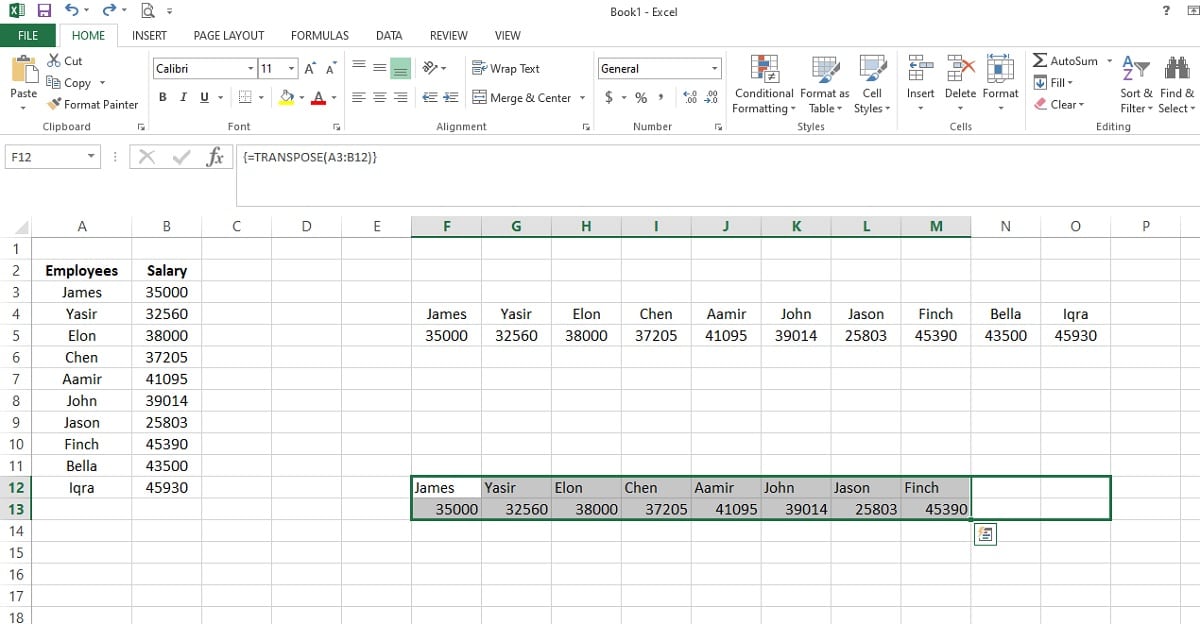
Die zweite Methode, auf die wir zurückgreifen können, wenn wir Daten in Excel transponieren müssen ist die Verwendung einer Transponierungsformel. Dies ist im Gegensatz zur statischen Methode im ersten Abschnitt eine dynamische Option. Es ist also eine etwas vielseitigere Lösung, die besser an Situationen angepasst ist, in denen wir über ein größeres Datenvolumen verfügen. Die Tatsache, dass es sich um eine dynamische Lösung handelt, bedeutet, dass die Daten in einer Spalte oder Zeile geändert werden und sie automatisch in der transponierten Spalte oder Zeile geändert werden.
Auch wenn es den Eindruck erwecken mag, dass es sich um eine komplexere Methode handelt, ist sie wirklich einfach. Wir brauchen nur wissen, welche Formel in Excel zu verwenden ist wenn wir diese Daten transponieren möchten. Dies ist jedoch nicht kompliziert, da wir Ihnen im Folgenden die Formel mitteilen, die wir verwenden können und wie wir sie in einer Tabelle im bekannten Programm anwenden. Dies sind die Schritte, die wir befolgen müssen:
- Öffnen Sie Excel.
- Gehen Sie zu der Tabelle, in der sich diese Daten befinden.
- Klicken und markieren Sie eine Gruppe leerer Zellen.
- Geben Sie in der Bearbeitungsleiste = transponieren ein und markieren Sie dann die Daten, die Sie transponieren möchten.
- Drücken Sie Strg + Umschalt + Eingabetaste, um diese Formel auszuführen.
- Wenn Sie nicht dieselbe Anzahl von Zellen ausgewählt haben, wird die Formel ausgeschnitten, aber Sie können sie lösen, indem Sie unten in der letzten Zelle klicken und ziehen und dann ziehen, damit die restlichen Daten darin enthalten sind.
- Gehen Sie zurück zur Formelleiste.
- Drücken Sie noch einmal Strg + Umschalt + Eingabetaste.
- Die Formel steht nun fest.
- Die Daten werden korrekt angezeigt.
Diese Methode ist dynamisch, was ihre Verwendung anpassungsfähiger machen kann, insbesondere wenn wir über eine größere Datenmenge verfügen. Es ist wichtig, die Anzahl der Zellen zu berücksichtigen, in denen wir Daten haben, obwohl sie, wie Sie in den Schritten gesehen haben, leicht korrigiert werden können. Daher werden wir diese Formel jederzeit in Excel anpassen. So können die Daten bei Bedarf im Programm ganz einfach transponiert werden.
Direkte Verweise
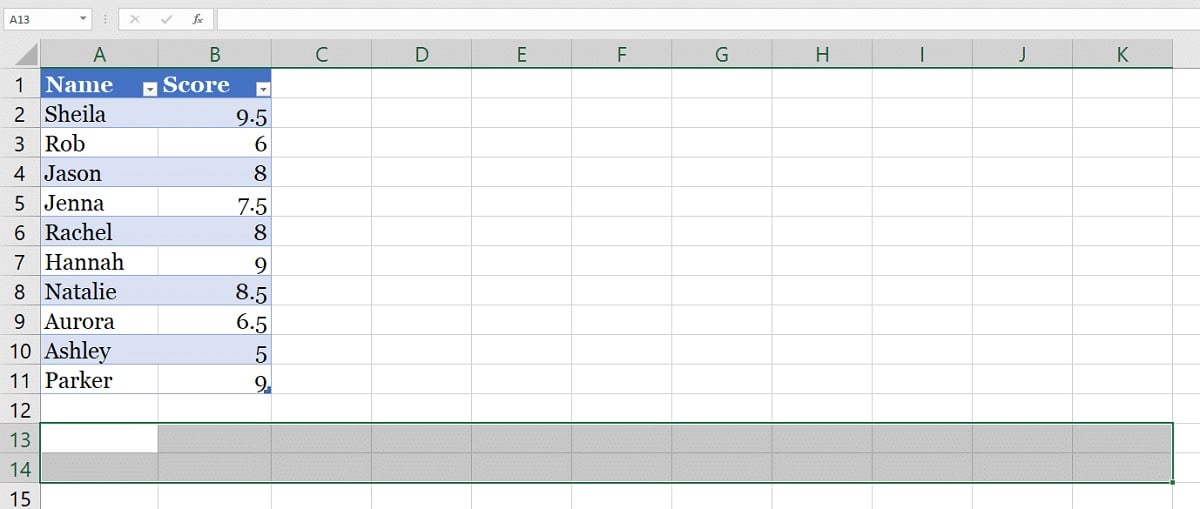
Die dritte Methode, die wir verwenden werden Daten in Excel zu transponieren bedeutet, direkte Referenzen zu verwenden. Es ist eine Methode, die es uns ermöglicht, jede Referenz in der Tabelle zu finden und durch die Daten, die wir anzeigen möchten, zu ersetzen. Dies ist eine Methode, die viele Benutzer nicht kennen, aber sie funktioniert auch gut, wenn wir Daten transponieren möchten. Es ist jedoch besser, es zu verwenden, wenn die Datenmenge, die wir transponieren möchten, nicht zu groß ist.
Es ist eine Methode, die mehrere Schritte erfordert, die sich wiederholen kann. Wenn wir dies mit vielen Daten tun müssen, kann dies als etwas Schwerwiegendes empfunden werden. Glücklicherweise ist dies eine ziemlich einfache Methode, die wir in Excel verwenden können, daher ist sie in dieser Hinsicht zweifellos eine gute Option. Die folgenden Schritte zur Verwendung in Ihrem Konto sind:
- Klicken Sie auf eine leere Zelle.
- Schreiben Sie eine Referenz in diese Zelle und die Position der ersten Zelle, die Sie transponieren möchten.
- Schreiben Sie in die nächste Zelle (zum Beispiel darunter) das gleiche Präfix und auch die Position der Zelle rechts von der, die wir im vorherigen Schritt verwendet haben.
- Markieren Sie beide Zellen.
- Ziehen Sie den markierten Bereich, indem Sie auf das grüne Feld klicken und es ziehen, das unten rechts neben diesen Daten erscheint.
- Drücken Sie Strg + H, um das Suchmenü auf dem Bildschirm anzuzeigen.
- Schreiben Sie das fragliche Präfix, das Sie verwendet haben, in das Suchfeld.
- In das Feld Ersetzen müssen Sie nur = . schreiben
- Klicken Sie auf die Schaltfläche Alle ersetzen, um diese Daten zu transponieren.
Mit diesen Schritten haben wir Excel dazu gebracht, diese Daten in die Tabelle zu transponieren. Es ist, gelinde gesagt, eine etwas kompliziertere Methode, da sie mehr Schritte umfasst und wir bei der Verwendung dieser Präfixe sehr vorsichtig sein müssen und wissen müssen, was wir jeweils schreiben müssen. Obwohl wir es ein paar Mal verwendet haben, wird es als sehr effiziente Lösung beim Umsetzen der Daten in die Tabellenkalkulationen dieses Programms präsentiert.
Wozu dient das Transponieren von Daten in Excel?
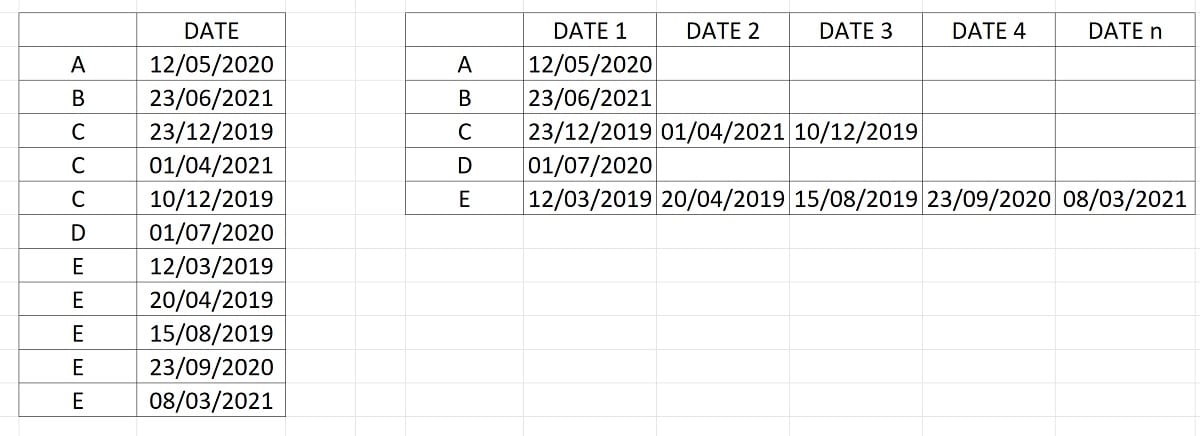
Wir haben es dir schon gezeigt drei Methoden, die wir in unseren Konten verwenden können um Daten in Excel zu transponieren. Wie Sie gesehen haben, ist keine dieser Methoden besonders komplex und bei allen erreichen wir, was wir wollen, dass die Daten auf andere Weise gesehen werden können, von vertikal zu horizontal oder umgekehrt. Dies ist der Zweck dieser Funktion im Tabellenkalkulationsprogramm.
Die Idee hinter dieser Funktion ist, dass wir können die daten anders sehen. Das heißt, wenn sich die Daten in einer vertikalen Spalte befanden, platzieren wir sie jetzt horizontal oder genau umgekehrt. Dies wird getan, weil es dazu beitragen kann, dass diese Informationen für alle einfacher gelesen oder interpretiert werden können. Entweder für die Person, die diese Tabelle erstellt, oder wenn Sie sie an eine andere Person senden müssen, kann es sein, dass andere Personen durch die Anzeige der Daten auf andere Weise ein besseres Verständnis der angezeigten Daten haben.
Es ist keine Funktion, die mysteriöser ist, einfach in der Lage sein, die Daten auf eine andere Weise anzuzeigen, die dazu beitragen können, sie in einem bestimmten Kontext leichter zu verstehen oder zu visualisieren. Wenn wir eine Tabelle erstellen, wissen wir nicht immer, wie bestimmte Informationen am besten angezeigt werden, aber während wir sie entwerfen, können wir sehen, was am besten funktioniert. Wenn eine andere Methode besser funktioniert, können wir mit Transponieren in Excel die Tabellenkalkulation weiter bearbeiten, aber diese Daten werden so angezeigt, wie wir es für besser halten. Eine Funktion, die uns bei vielen Gelegenheiten helfen wird, wie Sie sehen. Zögern Sie also nicht, diese Funktion zu nutzen, solange es für Sie erforderlich ist.
Danke, mit dieser Erklärung habe ich es geschafft. die anderen, die ich fand, waren unvollständig oder unklar.